Szybki start: tworzenie zasobu Logz.io w witrynie Azure Portal
W tym artykule opisano, jak włączyć integrację oprogramowania Logz.io jako usługi (SaaS) z platformą Azure. Do monitorowania kondycji i wydajności środowiska platformy Azure służy Logz.io.
Warunki wstępne
- właściciel subskrypcji: aby skonfigurować Logz.io, musisz przypisać rolę właściciela w subskrypcji platformy Azure. Przed rozpoczęciem tej integracji sprawdź dostęp.
-
Zarejestruj dostawcę zasobów: jeśli
Microsoft.Insightsnie jest jeszcze zarejestrowana dla twojej subskrypcji, zarejestruj ją. Aby uzyskać więcej informacji, zobacz Rejestr dostawcy zasobów.
Znajdź ofertę
Użyj witryny Azure Portal, aby znaleźć Logz.io w witrynie Azure Marketplace.
Zaloguj się do portalu Azure.
Jeśli odwiedziłeś Marketplace w ostatniej sesji, wybierz ikonę z dostępnych opcji. W przeciwnym razie wyszukaj marketplace.
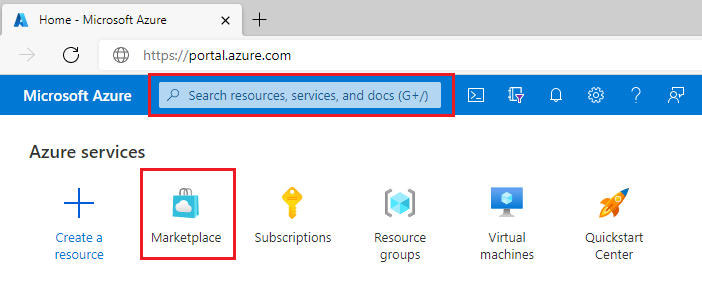
W witrynie Azure Marketplace wyszukaj Logz.io.
Wybierz Logz.io — obserwowalność oparta na ELK & Prometheus.
Wybierz przycisk Skonfiguruj i subskrybuj. Zostanie otwarte okno Tworzenie nowego konta Logz.io.
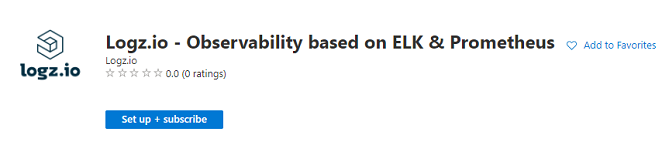
Tworzenie nowego konta Logz.io
Na karcie Podstawy ekranu Tworzenie konta Logz.io wprowadź następujące wartości:
| Własność | Opis |
|---|---|
| Subskrypcja | Z menu rozwijanego wybierz subskrypcję platformy Azure, w której masz dostęp właściciela. |
| grupa zasobów | Określ, czy chcesz utworzyć nową grupę zasobów, czy użyć istniejącej grupy zasobów. grupa zasobów to kontener, który przechowuje powiązane zasoby dla rozwiązania platformy Azure. |
| nazwa konta usługi Logz | Podaj nazwę konta Logz.io, które chcesz utworzyć. |
| lokalizacja | Wybierz Zachodnie stany USA 2 lub Europa Zachodnia. Logz.io obsługuje tylko te regiony platformy Azure. |
| Plan cenowy | Wybierz z listy dostępnych planów Logz.io. |
| termin rozliczeniowy | miesięczny jest wartością domyślną. |
| cena | Określony na podstawie wybranego planu Logz.io. |
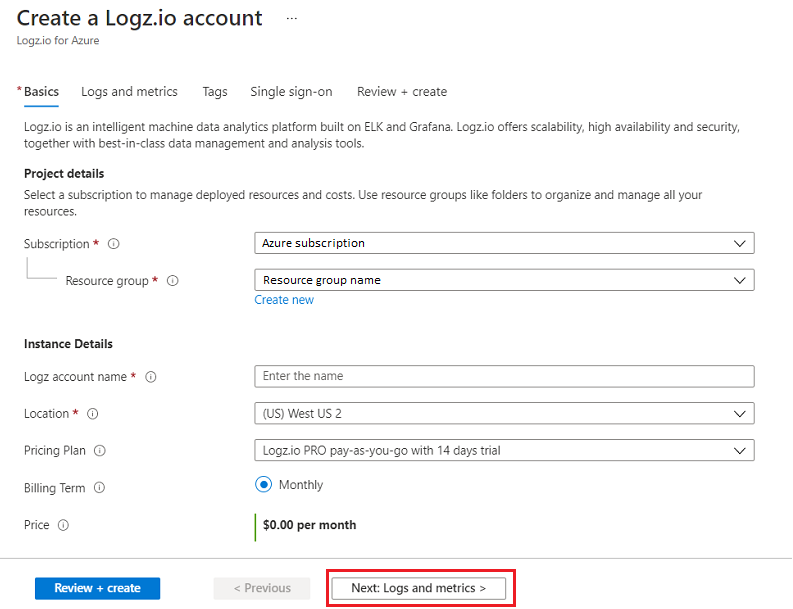
Po wprowadzeniu wartości wybierz przycisk Dalej: Dzienniki i metryki.
Konfigurowanie dzienników
Na karcie dzienników i metryk określ, które zasoby platformy Azure będą wysyłać dzienniki i metryki do Logz.io.
Istnieją dwa typy dzienników, które można wysyłać z platformy Azure do Logz.io:
- pl-PL: Dzienniki na poziomie subskrypcji: zapewniają wgląd w operacje dotyczące poszczególnych zasobów platformy Azure w subskrypcji z perspektywy płaszczyzny zarządzania oraz aktualizacje zdarzeń Service Health. Użyj dziennika aktywności, aby określić, co, kto i kiedy dla wszystkich operacji zapisu (PUT, POST, DELETE) wykonanych na zasobach w subskrypcji. Dla każdej subskrypcji platformy Azure istnieje jeden dziennik aktywności.
- dzienniki zasobów platformy Azure: zapewniają wgląd w operacje, które zostały uruchomione w ramach zasobu platformy Azure (płaszczyzny danych). Na przykład pobranie tajnego klucza z magazynu kluczy lub żądanie do bazy danych. Zawartość dzienników zasobów różni się w zależności od usługi platformy Azure i typu zasobu.
Dzienniki na poziomie subskrypcji można wysyłać do Logz.io, zaznaczając pole wyboru Wysyłanie dzienników na poziomie subskrypcji. Jeśli to pole nie jest zaznaczone, żadne dzienniki na poziomie subskrypcji nie są wysyłane do Logz.io.
Dzienniki zasobów platformy Azure można wysyłać do Logz.io, zaznaczając pole wyboru Wyślij dzienniki zasobów platformy Azure dla wszystkich zdefiniowanych zasobów. Typy dzienników zasobów platformy Azure są wymienione w kategorie dzienników zasobów usługi Azure Monitor. Aby filtrować określony zestaw zasobów platformy Azure wysyłających dzienniki do Logz.io, możesz użyć tagów zasobów platformy Azure.
Reguły tagów wysyłania dzienników są następujące:
- Domyślnie dzienniki są zbierane dla wszystkich zasobów.
- Zasoby Azure z tagami wysyłają dzienniki do Logz.io.
- Zasoby platformy Azure z tagami wykluczanianie wysyłać dzienników do Logz.io.
- Jeśli występuje konflikt między regułami dołączania i wykluczania, wykluczenie ma priorytet.
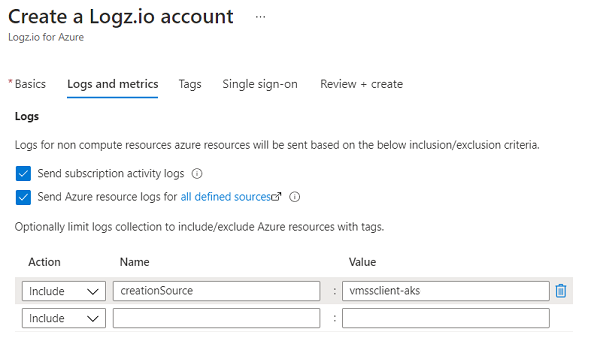
Po skonfigurowaniu dzienników i metryk wybierz przycisk Dalej: Tagi.
Dodawanie tagów niestandardowych
Tagi niestandardowe dla nowego zasobu Logz.io można określić, dodając pary wartości klucza.
Każda para wartości klucza zawiera nazwa i wartość :
| Własność | Opis |
|---|---|
| nazwa | Nazwa tagu odpowiadającego zasobowi usługi Azure Logz.io. |
| wartość | Wartość tagu odpowiadającego zasobowi usługi Azure Logz.io. |

Po dodaniu kart wybierz przycisk Dalej: logowanie jednokrotne.
Konfigurowanie logowania jednokrotnego
Logowanie jednokrotne (SSO) to opcjonalna funkcja:
- Aby zrezygnować z logowania jednokrotnego, pomiń ten krok.
- Aby wyrazić zgodę na logowanie jednokrotne (SSO), zobacz Konfigurowanie logowania jednokrotnego Logz.io.
Po skonfigurowaniu identyfikatora Entra firmy Microsoft na karcie logowania jednokrotnego wybierz aplikację SSO Logz.io.
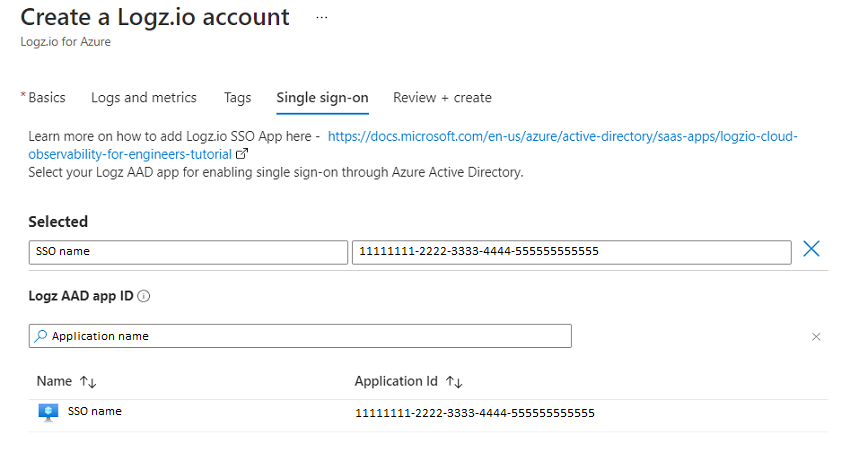
Wybierz przycisk Dalej: Przejrzyj i utwórz, aby przejść do ostatniego kroku tworzenia zasobów.
Tworzenie zasobu
Na stronie Przeglądanie i tworzenie są uruchamiane wszystkie walidacje. Wszystkie wybrane opcje można przejrzeć na kartach Basics, Logs and metrics, Tags oraz Single sign-on. Możesz również przejrzeć warunki i zasady Logz.io oraz Azure Marketplace.
Przejrzyj wszystkie informacje, aby sprawdzić, czy są poprawne. Aby rozpocząć wdrażanie, wybierz przycisk Utwórz.
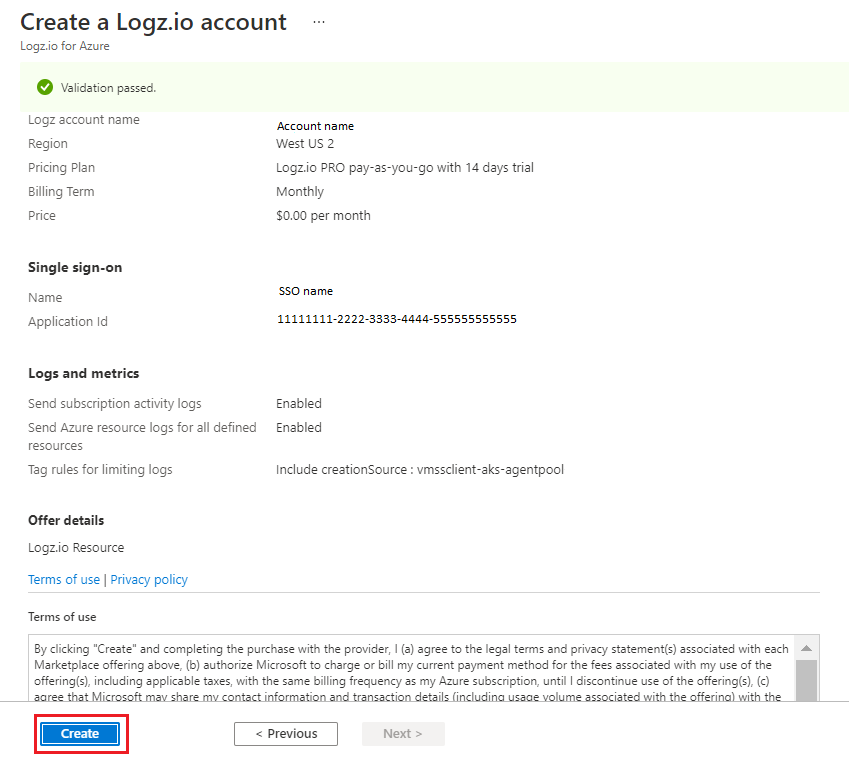
Po pomyślnym wdrożeniu możesz wyświetlić wdrożony zasób Logz.io, wybierając przycisk Przejdź do zasobu.
Następne kroki
- Dowiedz się, jak zarządzać integracją Logz.io.
- Aby rozwiązać problemy z integracją, przejrzyj rozwiązywanie problemów .